Referencia a una celda en otra hoja de Excel
Cuando la información está organizada en diferentes hojas de Excel es indispensable saber cómo crear referencias a celdas que se encuentran en otras hojas. La nomenclatura es muy sencilla, solamente usamos el nombre de la hoja seguido del signo de exclamación y la dirección de la celda.
Hagamos un ejemplo muy sencillo. En una de las hojas de mi libro de Excel tengo el presupuesto para los gastos de los meses de enero y febrero.
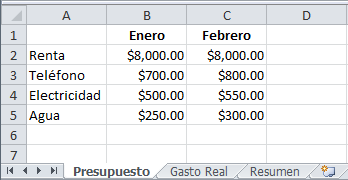
En la hoja Resumen deseo mostrar el gasto de teléfono del mes de febrero por lo que utilizo la siguiente fórmula:
=Presupuesto!C3
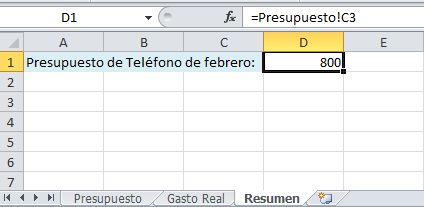
Aspecto de una referencia externa a otro libro
Las fórmulas con referencias externas a otros libros se muestran de dos maneras, en función de si el libro de origen, el que proporciona datos a la fórmula, se encuentra abierto o cerrado.
Cuando el libro de origen está abierto, la referencia externa incluye el nombre del libro entre corchetes ([ ]), seguido del nombre de la hoja de cálculo, un signo de exclamación (!) y las celdas de las que depende la fórmula. Por ejemplo, la siguiente fórmula suma las celdas C10:C25 del libro Presupuesto.xls.
=SUMA([Presupuesto.xlsx]Anual!C10:C25)
Si el libro de origen está cerrado, la referencia externa incluye toda la ruta de acceso.
=SUMA('C:\Informes\[Presupuesto.xlsx]Anual'!C10:C25)
NOTA Si el nombre de la otra hoja de cálculo o del otro libro contiene caracteres no alfabéticos, se deberá poner el nombre (o la ruta de acceso) entre comillas sencillas.
Las fórmulas vinculadas con un nombre definido en otro libro usan e nombre del libro seguido de un signo de exclamación (!) y el nombre. Por ejemplo, la siguiente fórmula suma las celdas del rango Ventas del libro Presupuesto.xlsx.
=SUMA(Presupuesto.xlsx!Ventas)
Crear una referencia externa entre celdas de libros distintos
1- Abra el libro que contendrá la referencia externa (el libro de destino) y el libro que
contiene los datos con los que desea establecer el vínculo (el libro de origen).
2- En el libro de origen, haga clic en Guardar en la barra de herramientas de acceso rápido.
3- Seleccione la celda o las celdas en las que desea crear la referencia externa.
4- Escriba = (signo de igual). Si desea ejecutar cálculos o funciones en el valor de la referencia externa, escriba el operador o la función que debe preceder a la referencia externa.
5- Cambie al libro de origen y, a continuación, haga clic en la hoja de cálculo que contiene las celdas con las que desea establecer el vínculo.
6- Seleccione la celda o las celdas con las que desee establecer el vínculo.
7- Vuelva al libro de destino y observe que Excel agrega la referencia al libro de origen y a las celdas que seleccionó en el paso anterior.
También puede modificar o cambiar la fórmula en la hoja de cálculo de destino.
Presione CTRL+MAYÚS+ENTRAR.
Tu muy bien xD :D
ResponderEliminar